久々のブログ道のお時間がやって参りました。イソギンです。
今回は目次についてです。
今までの自分もの目次はこちらでした。
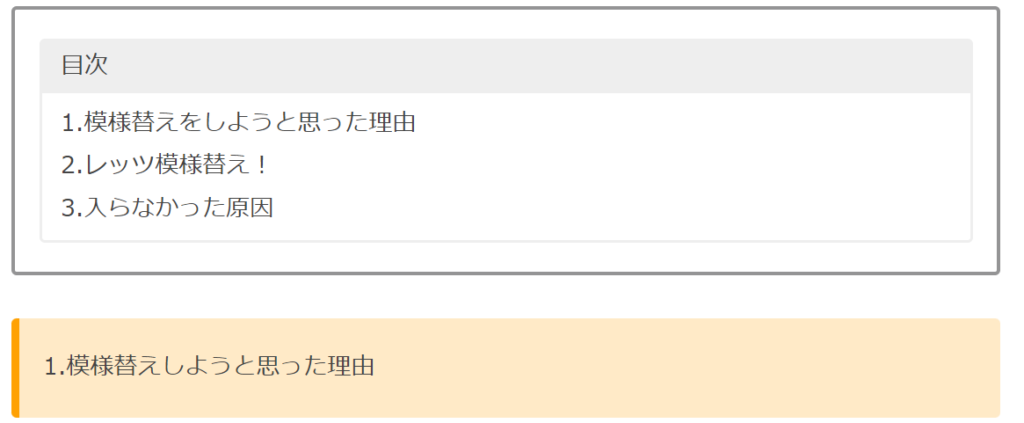
目次の枠を自作して入力していたのですが、上の例でいえば1から3の項目をクリックしても
そこには飛べませんでした。(実際自作でも各番号に応じてできるとおもいますが、勉強不足でまだできません。)
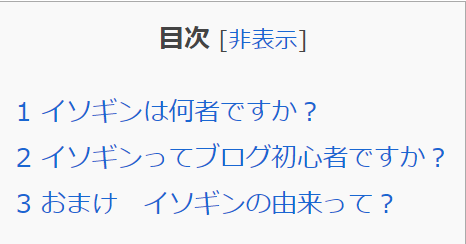
上の目次の様にしたい!と自分はずっと思っていました。
やっとできましたので紹介します。
※もっと効率の良いやり方があれば紹介はしていきますが、現状できるやり方を紹介します。
ちなみにCocoonを使用しています。
目次
目次の作成方法
Table of Contents Plusをインストールする
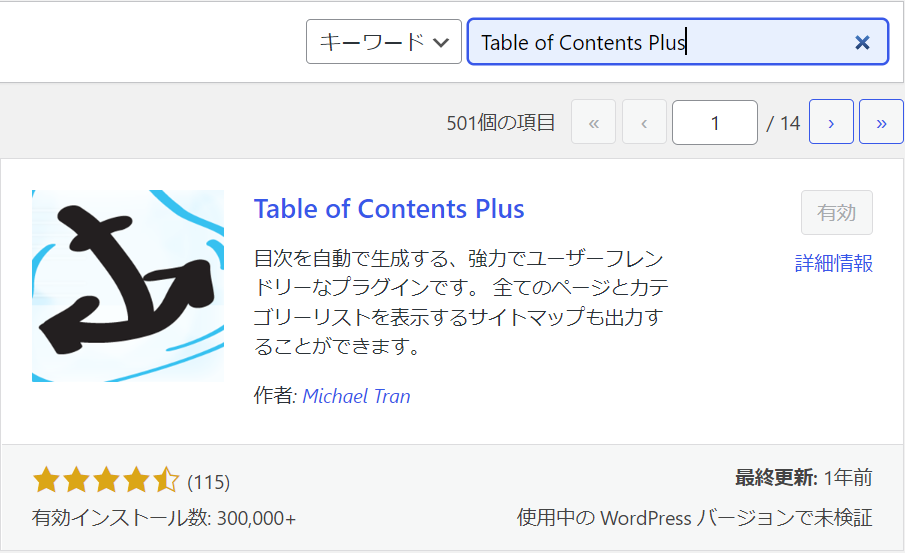
プラグインで「Table of Contents Plus」を検索し、インストールします。
TOC+を設定する
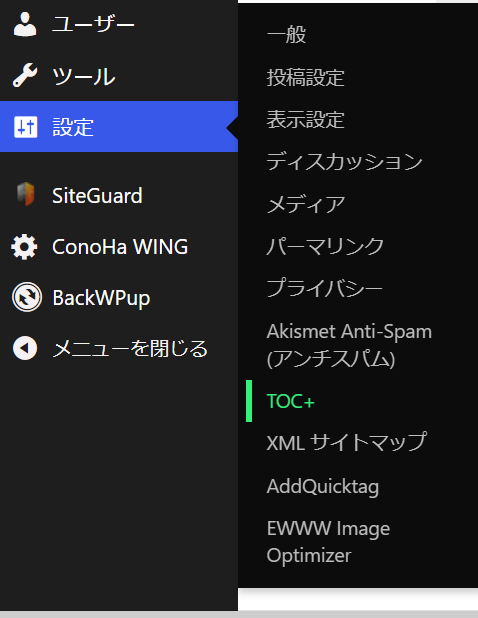
「設定」から入り「TOC+」を選択しクリックします。
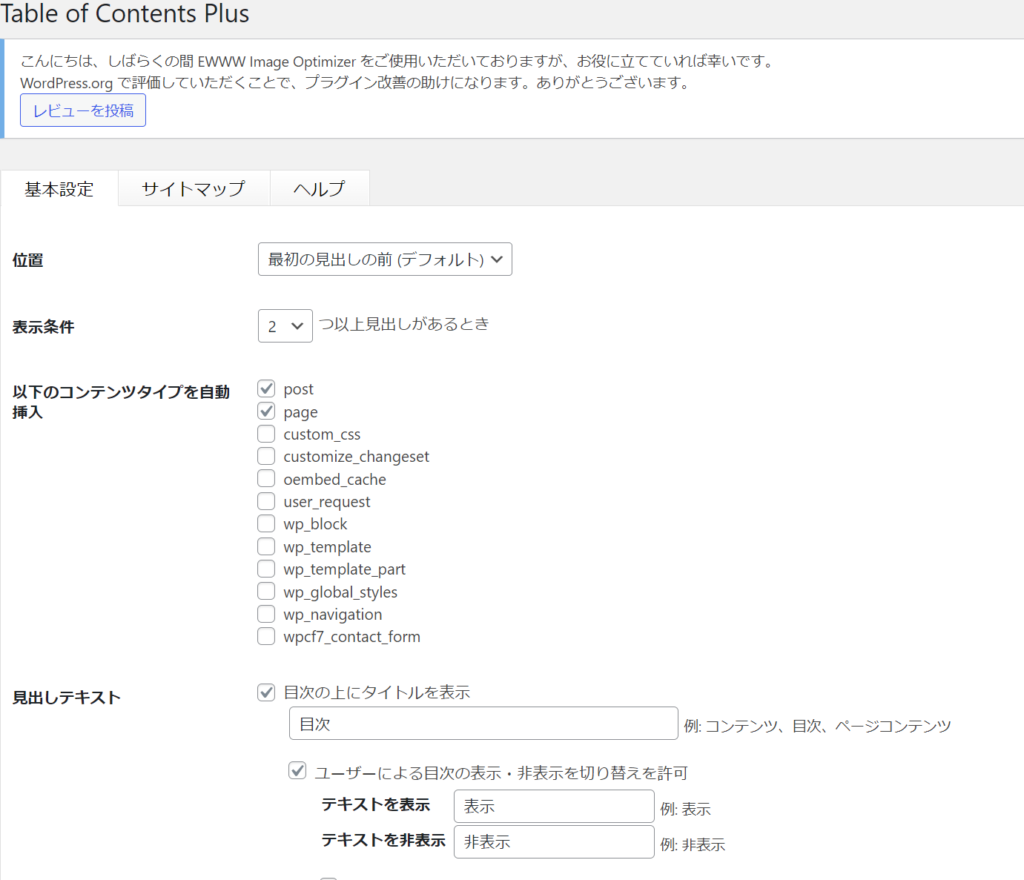
変更する点
・表示条件
2つで選択をする。(3つ、4つとありますが、3つを選択した際に2つしか見出しが無い場合、目次が表示されません。)
・以下のコンテンツタイプを自動挿入
「post」「page」にチェックを入れる
・見出しテキスト
「目次の上にタイトルを表示」にチェックを入れるその後、タイトル表示の下に例に習い記載します。(自分の場合は「目次」と記載しています。)
目次の表示・非表示を切り替え許可にチェックし、テキストを表示、非表示を例に習い記載します。
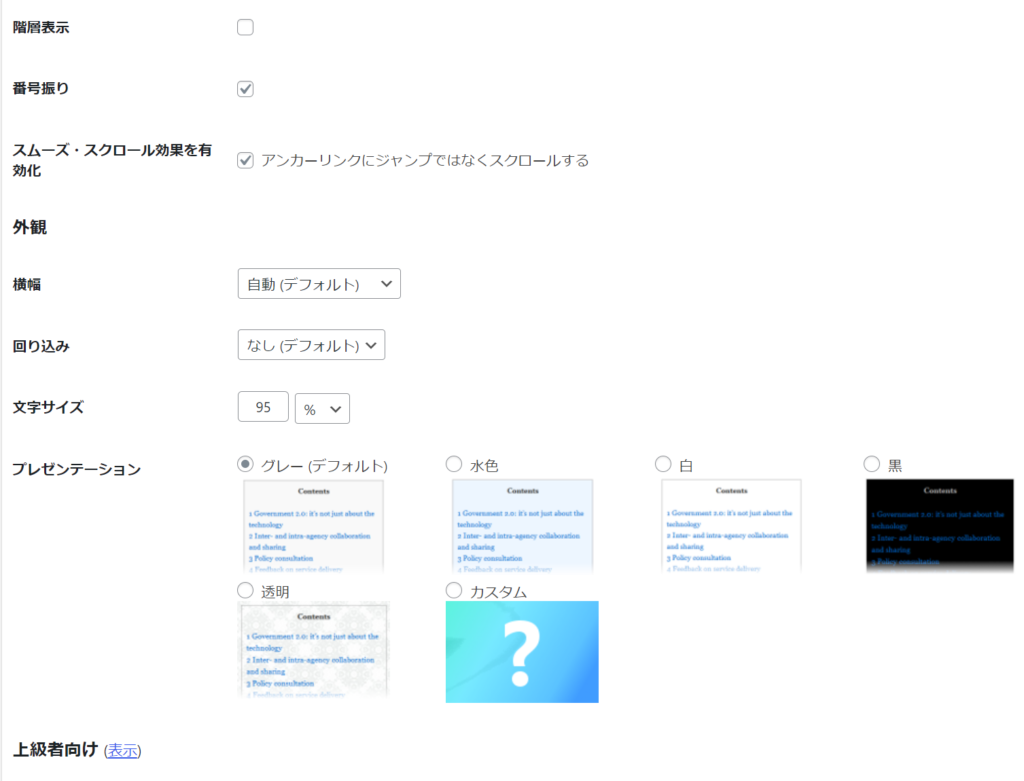
番号振りのチェックはどちらでも構いません!お好みです。

※見出しレベルの箇所のh2,h3のみチェックを入れましょう。
設定は以上です。
目次を作成
目次を作成していきます。
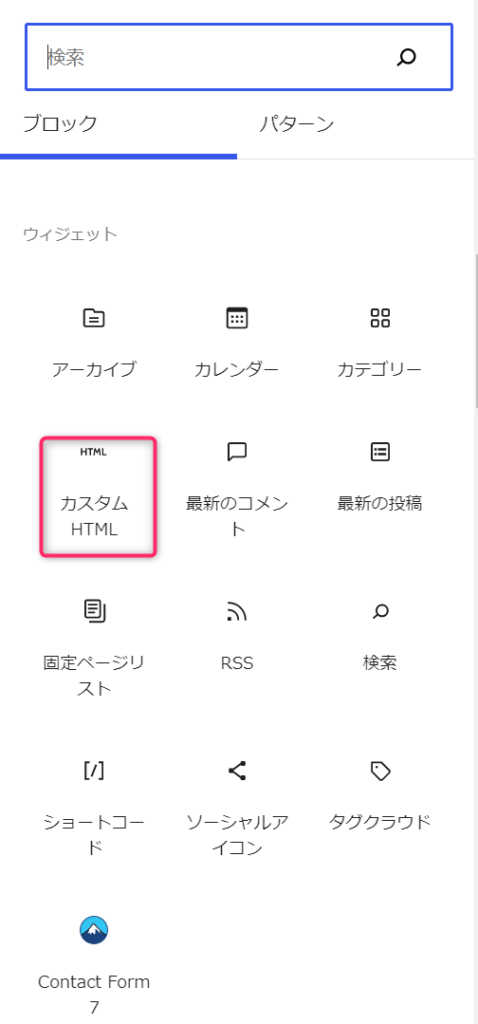
「カスタムHTML」を選択します。

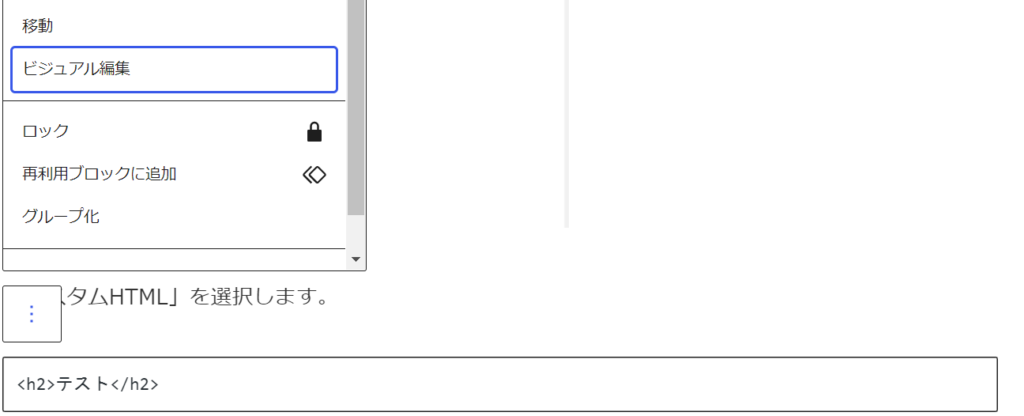
<h2>と</h2>の間にタイトルを入力します。
※ビジュアル編集をすると、どの様に反映されるか確認できます。
目次が2つになってしまう場合
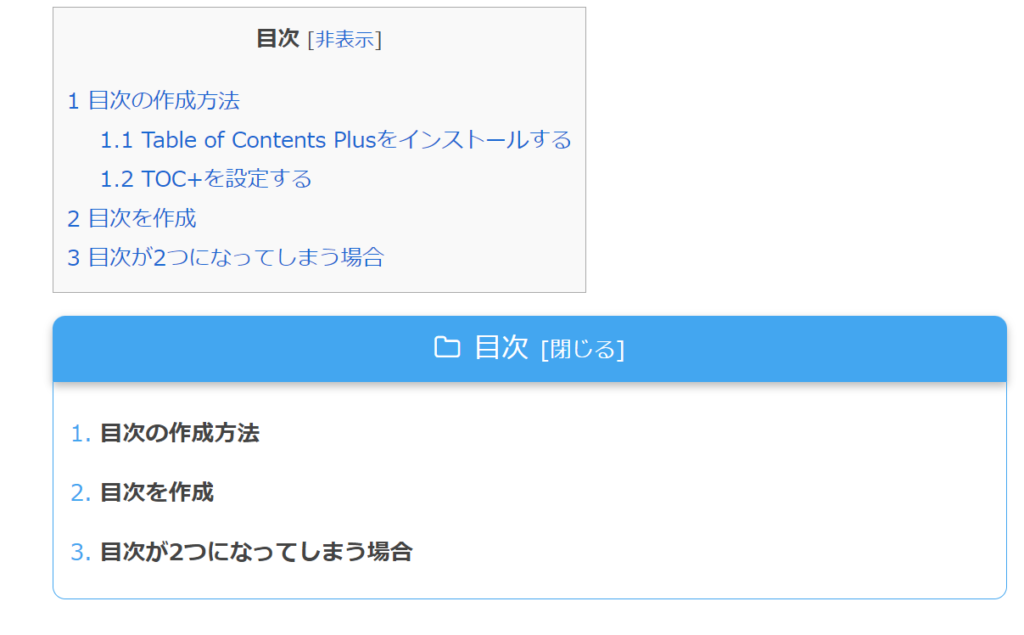
上の写真の様に目次が2つできてしまうことがあります。
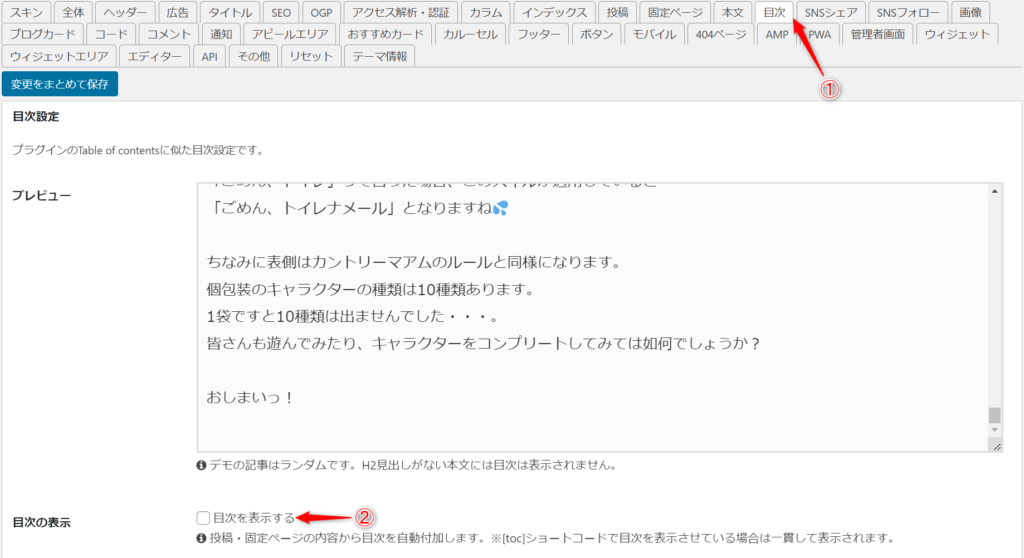
目次が2つできてしまった場合は「Cocoon設定」から「目次」を選択します。
「目次を表示する」を外すと目次が1つになります。
※外した後、変更して保存を忘れずに押して下さい。
目次を指定の箇所に作成したい場合
ここの場所から表示させたい箇所にを選択し小文字で[TOC]と入力するとそこに目次が作成されます。
おしまいっ!



コメント